Hier die sehr grobe Reihenfolge – quasi als schneller Leitfaden – für die wichtigsten Schritte um eine basierend auf Cordova / PhoneGap entwickelte App in den jeweiligen AppStore zu bringen mit der Cloud-Software PhoneGap Build:
I. App entwickeln mit Phonegap oder Cordova
II. Zertifikate und Schlüssel erstellen
1.) iOS
a) iOS Certificates (Production)
Einmalig ein iOS iZertifikat zu erstellen in iTunesConnect und Mithilfe der Schlüsselbunderverwaltung:

b) iOS App IDs & iOS Provisioning Profiles (Distribution)
iOS *.mobileprovision file für iOS erstellen
Nach dem Hauptzertifikat (iOS Certificates (Production)) muss eine iOS App ID erzeugt werden: developer.apple.com/account/ios/identifier/bundle
Anschliessend erst kann das iOS Provisioning Profile File erzeugt werden, das sogenannte *.mobileprovision file, welches man für den Phonegap Build benötigt.
2.) Android
Ich empfehle auch gleich den Android Key zu erstellen (zwei Fliegen mit einer Klappe quasi;), der „Android Key Signing“ Prozess (*keystore-file) geht so…
Für lese-faule Menschen hier das Kommando in Kurzform:
sudo keytool -genkey -v -keystore com.EureDomain.Projektname.keystore -alias com.EureDomain.Projektname -keyalg RSA -keysize 2048 -validity 10000
III.) Phonegap Build
Anschliessend beginnt die PhoneGap Build Session:
1.) Signing Keys
Die Signing Keys hochladen – aka das erstellte *.mobileprovision file für den iOS build, sowie den für Android benötigten *.keystore Schlüssel
2.) Entwicklung hochladen und Build erzeugen
Anschliessend könnt Ihr ENDLICH Eure Entwicklung in dem Build-Prozess auf build.phonegap.com/apps erstellen lassen…
Dazu einfach – je nach Umgebung/Framework einen Zip-Datei hochladen welches die Ordner „resources“, „www“ und die config.xml Datei enthält:

Meine Zip-Datei hat immer denselben Namen wie die App, sowie die im config.xml definierte Versionsnummer, aber das könnt‘ Ihr natürlich machen wie Ihr wollt :-/
Im besten Fall könnt Ihr im Anschluss die *.ipa Datei sowie das Android-Äquivalent *.apk in Empfang nehmen.
Die oben genannten Schritte werden auch hier nochmals erläutert:
Schlüssel in Phonegap Build einbinden, hier eine sehr gute Dokumentation zu dem PhoneGap „iOS Signing“ Prozess.
Auch in diesem Video wird der Signing Prozess nochmals detaillierter erklärt: